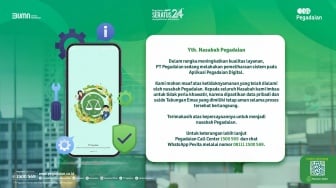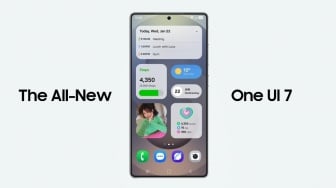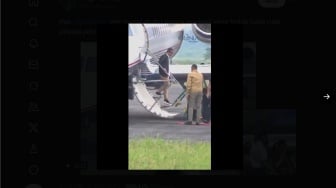Suara.com - Jangan panik dulu jika ada foto penting yang terhapus dari HP Anda. Ada cara mengembalikan foto terhapus dari HP yang bisa dilakukan. Yakni melalui tutorial HP Android ini, ada aplikasi recovery yang bisa dimanfaatkan.
Dengan aplikasi ini, memungkinkan untuk dilakukan recovery atau restore foto yang tidak sengaja terhapus. Sehingga kenangan berharga Anda bisa diselamatkan.
Cara mengembalikan foto terhapus dari HP saat ini memungkinkan untuk dilakukan. Menghapus foto secara tidak sengaja atau kehilangan akses ke kenangan berharga memang kerap membuat kesal.
Tenang, berikut cara mengembalikan foto terhapus dari HP yang tim Suara.com rangkum untuk Anda.
1. Cek Recycle Bin
Sebagian besar aplikasi galeri, termasuk Google Foto, dilengkapi dengan Recycle Bin atau Sampah untuk memulihkan foto yang terhapus dalam satu ketukan.
Anda juga dapat dengan mudah memulihkan foto terhapus dari HP menggunakan beberapa aplikasi.
Aplikasi galeri default di semua HP dan tablet Android menawarkan Recycle Bin atau Sampah yang berguna untuk menyimpan media yang dihapus di perangkat dengan aman.
Recycle Bin atau Sampah menyimpan foto offline selama 30 hari dan mencadangkan item selama 60 hari.
Baca Juga: Cara Memperkuat Sinyal HP, Lengkap dengan Aplikasi yang Bisa Dipakai
2. Cara Mengembalikan Foto Terhapus dari HP lewat Aplikasi DiskDigger